従業員 操作マニュアル
-
前払い申請方法
-
01 – 1 前払い申請方法
Step1:申請可能金額を確認する

ログイン後にアプリトップページに
表示されている申請金額が従業員様が
前払いできる申請可能金額になります。
Step2:「申請する」ボタンをタップする
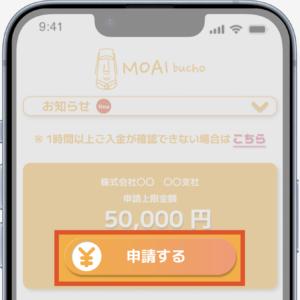
「申請する」ボタンをタップすることで
前払い申請の手続きを開始します。
Step3:前払いする金額を決める

前払い申請する金額を入力して
「確定」ボタンをタップして下さい。
Step4:ワンタイムパスワードを入力する。
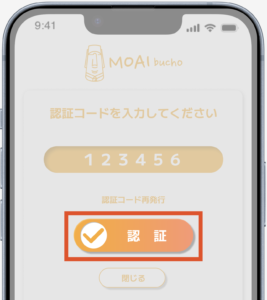
SNSに送られてきた6桁のパスワードを
入力し「認証」ボタンをタップして下さい。
Step5:前払い申請完了
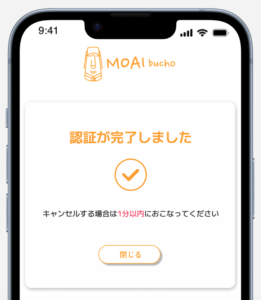
上記5つのStepで前払い申請は完了です。
後は従業員様の銀行口座に入金されるまで
お待ち下さい。
-
-
ご入金がされない場合
-
02 – 1ご入金がされない場合
始めにご自身が利用している金融機関の営業時間をご確認下さい。
コチラ をタップして「接続予定時間一覧」からご覧下さい。
前払い申請後、いつまで経っても受取口座に前払金が振り込まれない場合の対処方法についてご案内いたします。
※ご登録いただいた口座情報が正しくない可能性があります。
まずはご自身の口座情報が正しいか改めてご確認下さい。
口座情報を見る方法はコチラ
口座情報が間違えていた場合前払い申請した金額が返金処理されるまで一時的に申請可能金額が減った状態になります。
(返金処理が完了すると前払い申請する前の金額に戻りますのでご安心ください)
※ 各銀行ごとに返金処理がされるまで時間が異なりますので「振込失敗」の通知が来るまでお待ち頂きますようお願い致します。
-
-
口座情報の確認/変更
-
03 – 1口座情報の確認
〜口座情報を確認する方法〜
Step1:その他をタップする
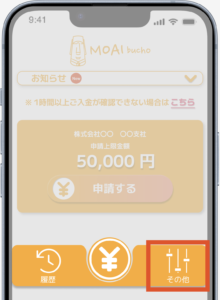
トップ画面の下にある「その他」をタップして下さい。
Step2:口座をタップする
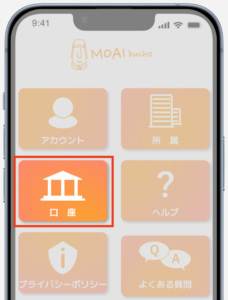
メニューの「口座」をタップして下さい。
Step3:口座情報を確認する
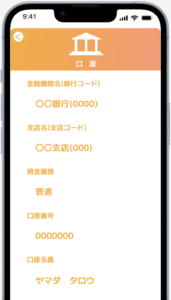
表示されている口座情報に間違いがないかご確認下さい。
-
03 – 2 口座情報の変更方法
〜口座情報を編集する方法〜
Step1:口座情報を確認する
手順:トップ画面右下から「その他」→「口座」の順でタップして下さい。
Step2:口座情報を編集する
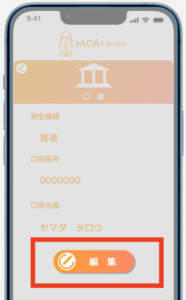
口座情報が表示されたら下に「編集」ボタンがあるので編集ボタンをタップして下さい。
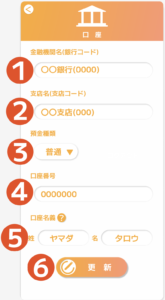
口座情報の編集画面が表示され各項目を編集できるようになります。
下記に各項目のご説明をさせて頂きます。
① 金融機関名(銀行コード)をタップして下さい。
金融機関を選択または銀行名/銀行コードを入力して表示された金融機関を選択して下さい。
② 支店名(支店コード)をタップして下さい。
支店名を選択または支店名/支店コードを入力して表示された支店名を選択して下さい。
③ 預金種類をタップして「普通」か「当座」を選択して下さい。
④ 入力欄をタップして口座番号を入力して下さい。
※ 口座番号は7桁の番号を入力して下さい。
⑤ 入力欄をタップして口座名義を入力して下さい。
※ 口座情報は「姓」と「名」の間にスペースを入れて登録して下さい。
⑥ 変更が完了したら「更新」ボタンをタップして下さい。
以上で口座情報の変更が完了できます。
-
-
お勤め先追加方法
-
04 – 1 お勤め先追加方法
Step1:お勤め先からの申請
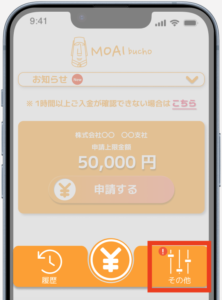
まずはお勤め先企業様から招待してもらって下さい。
お勤め先から招待されると「その他」に!マークが表示されますのでタップして下さい。
Step2:「所属」ボタンをタップする
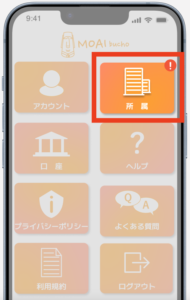
その他をタップするとメニューの中に「所属」ボタンがありますのでタップして下さい。
Step3:新規お勤め先をタップする
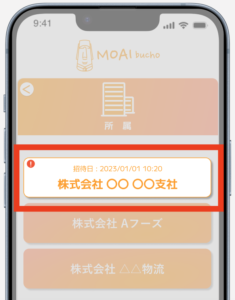
所属をタップすると招待を送ったお勤め先が!マークで表示されていますのでそちらをタップして下さい。
Step4:承認する
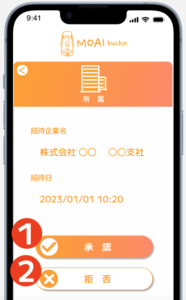
最後に連携するお勤め先に間違いがないかご確認下さい。
① 「承認」ボタンをタップして連携を完了して下さい。
② 連携しない場合は「拒否」ボタンをタップして下さい。
※「拒否」した場合は再度、お勤め先から招待を送って頂かないと前払い申請はできません。
-
